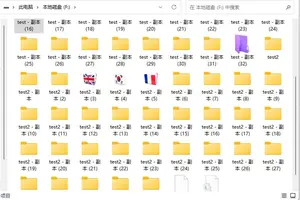1.WIN10怎么默认管理员运行CMD
方法一
打开C:\Windows\System32目录,找到cmd.exe,单击选中后右键,菜单中选择“以管理员身份运行”。
Win10以管理员身份打开命令提示符CMD的3种方法
方法二
1、点开开始菜单,在搜索框中输入“cmd”,在搜索结果中,对着命令提示符程序,单击鼠标右键,菜单中点击选择“以管理员身份运行”。
Win10以管理员身份打开命令提示符CMD的3种方法
2、点开开始菜单,再点击所有应用(程序),在Windows系统(Win7时附件中),找到并右键单击,菜单中选择“以管理员身份运行”。
2.win10怎样一直默认管理员权限
Win10开启***istrator超级管理员账户方法:
1、在Win10左下角的开始图标上点击鼠标右键,在弹出的“菜单”选项中,点击打开“计算机管理”;
2、打开计算机管理设置后,依次展开左侧的“本地用户和组”--“用户”,然后在右侧的“***istrator”名称上鼠标右键,然后点击打开“属性”;
3、打开***istrator属性界面,可以看出,默认***istrator管理员账户是禁用的,我们只要将“账户已禁用”前面的勾去掉,然后点击底部的“确定”就可以了;
4、注销电脑或者重启电脑之后才会生效。
3.win10怎么设置默认***istrator
一般来说用户在 Win10 上使用的账户都是本地账户,本地账户有很多限制, 没有 Win10 管理员账户那么方便,有时候忘记***istrator账户密码怎么办,现在我就教给大家怎么改***istrator账户密码的方法。
win10怎么修改***istrator账户密码方法一
1、首先,你得确定你当前所登录的账户是不是管理员账户或者***istrator账户,不然是没权限的。
控制面板--用户账户--管理其他账户 就可以看到。
2、右键点击开始,单击命令提示符(管理员)(A)
3、单击后会弹出一个界面,然后输入 “net user ***istrator 密码“。密码是可以随你自己输入的,成功后会显示”命令成功“
4、然后注销当前账户,登录***istrator账户就可以输入你刚刚更改的密码了。
方法二
1、如果你觉得上面的命令麻烦,可试试下面这方法。
右击"此电脑"打开"属性”。
2、打开"控制面板主页"。
3、打开"用户账户"。
4、点击"管理其他账户"
5、然后选择”***istrator"账户
6、最后选择更改密码。
注意事项
在输入命令的时候注意空格。
在打开命令提示符时一定要选(管理员)。
以上就是win10怎么修改***istrator账户密码方法介绍,大家可以任意选择其中一种方法进行操作,希望能对大家有所帮助!
4.win10 怎么默认管理员账户登录
1. 首先重启--(正常启动)2. 按F8--(这个大家都知道-开机选项)3. 选择安全模式--(注意:不是带命令的安全模式,是安全模式。
F8第一个选项)4. 打进登陆密码--(打你开机密码,这里就算帐户被停用了也能登陆,不用担心)5. 等系统完全登陆好桌面6.开始--设置--控制面板--管理工具--计算机管理--系统工具--本地用户和组--用户--***istrator--右键--属性7. 找到“帐户已停用”--把前面方框的勾勾去掉--点击确定即可--重启。
5.如何恢复win10电脑管理员权限默认设置
打开Win10左下角的“开始菜单”然后选择进入【电脑设置】。
进入电脑设置之后,我们再点击进入左侧底部的【更新和恢复】设置。
然后在Win10更新和恢复设置中,再选择【恢复】。
接下来我们再点击“删除所有内容并重新安装Windows”下方的【开始】
到这里需要注意的是,这里需要用到此前安装Win10的镜像文件,由于小编电脑此前是使用U盘安装的,镜像文件都在U盘中,而Win10恢复出厂设置需要用到拷贝镜像中的文件,因此会提示:“缺少一些文件”。
之后,将此前安装Win10的U盘插入电脑,再次进行恢复操作,接下来就可以看到如下“初始化”设置了,然后我们点击【下一步】即可。
Ps.如果电脑中有此前的Win10系统镜像文件,就无需插入安装Win10的U盘。
接下来会进入“你的电脑有多个驱动器”设置选项,这里有【仅限安装Window驱动器】和【所有驱动器】两个选项,大家可以根据自己情况选择。一般我们选择第一项的【仅限安装Window驱动器】即可。
再下来还有其他一些选择项目,我们按照提示选择即可。最后会进入【准备就绪,可以初始化电脑】提示,我们点击【初始化】就可以了。
6.windows10怎样设置为系统管理员
Win10管理员账户默认是关闭的,登录的账户一般都是用户账户,并没有获取管理员权限.win10管理员权限设置方法如下:
1、在Cortana搜索栏输入CMD,并“以管理员身份运行”
2、在命令提示符中输入如下命令后回车:“net user ***istrator /active:yes”
3、此时管理员账户已开启,在开始菜单点击用户头像就可以看到切换选项
4、点击***istrator后,会切换到登录画面,此时点击登录即可
5、初次进入该账户,同样需要等待应用设置
进入桌面后,可以在最高权限下工作,UAC不会开启,但此时Windows应用无法运行。完成必要的工作后,请及时注销该账户登录,并且在回到普通账户后再次关闭***istrator账户。具体方法如下:
再次以管理员身份运行命令提示符
输入以下命令后回车:“net user ***istrator /active:no”
转载请注明出处windows之家 » win10设置默认管理员
 windows之家
windows之家